移行先
HTTPS化のため移行しました。今後はそちらにアクセス願います。
ICCプロファイルは通常専用の作成プログラム(Profile Makerなど)で作成します。
そのほかに、PhotoshopにもICCプロファイル作成機能がありますが、最近はあまり使用される場面は少ないようです。
デジカメ用ICCプロファイルの作成方法
まず、「写真 デジカメ用チャート」のようなテストチャートをデジカメでなるべく正面から撮影します。この各升目中の色は、あらかじめ測定してあり、Lab値が分かっています。
 写真 デジカメ用チャート
写真 デジカメ用チャート次にこのデジカメで撮影した画像データ(RGBで記録されている)を専用のプロファイル作成プログラムで読み込み、あらかじめ測定済の各升目のLab値と撮影結果のRGB値とを対応づけます。
これにより、あるデジカメを使用し、ある撮影条件の基での、升目のLab値に対応するRGB値が得られます。このままではサンプル点数少なくて実用的ではありませんので、補間計算により、ポイント数を増やし、RGBからLabを求める表を作成し、これ以外にもいくつかの情報を追加したものが、デジカメ用ICCプロファイルです。
カメラの個体差は少ないと仮定しても、明るさや、天候など撮影条件により撮影結果(RGBの値)が大きく異なることは経験することです。
したがって、デジカメのICCプロファイルを作成するときは、撮影スタジオのような一定の撮影条件を整えて行うのが普通です。
しかし、もしチャートが入手出来るなら、撮影現場に持参し、対象と共に、あるいは対象を撮影するのに近い条件を設定してチャートを撮影し、このデータを使用してデジカメ用ICCプロファイルを作成し、使用すると、驚くほど実物に近くモニタ表示でき、またプリント出来ます。もっともこのプロファイルは特定の条件の基でのプロファイルですから、汎用的ではありませんが・・・。
その実例を次に示します。
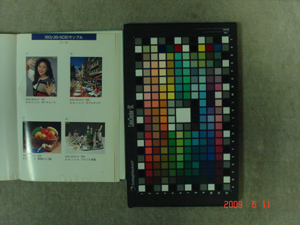
写真 蛍光灯下
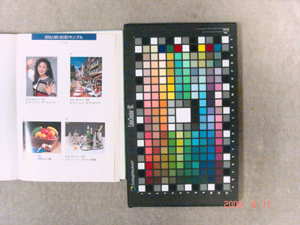
写真 プロファイル適用
「写真 蛍光灯下」はsRGBの特性を持つデジカメで夜間蛍光灯の下でフラッシュを使用しないで撮影したものです。 蛍光灯下の特徴である「緑かぶり」が生じています。
カラーチャートを同時に写しましたので、このチャート部分をプロファイルメーカに読み込ませてデジカメのプロファイルを作成しました。「写真 プロファイル適用」は、そのプロファイルを入力プロファイルに設定して同じファイルをPhotoshop7.0で開き、「sRGBにプロファイル変換」して保存したものを表示しています。手作業による色調補正は一切行っていませんが、緑かぶりが取れ、結構実物の色味が再現出来ています。
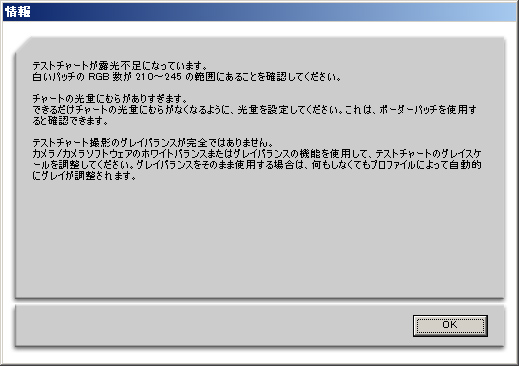
プロファイルメーカのワーニング
見てのとおり、撮影条件が悪いのでプロファイルメーカは、このようないろいろワーニングを表示してくれます。 やや乱暴ですが、自動補正するようにパラメータを設定しプロファイル作成を続行すると、結構まともに表示できるICCプロファイルを作成してくれます。使用したツールはGretagmacbeth社のプロファイルメーカです。
使用したカメラはSONYのDSC-T9ですが、他のカメラでも、「写真 蛍光灯下」と同じようなかぶりについては、カメラが異なっても効果が認められるかもしれません。
ディスプレイ用ICCプロファイルの作成方法
ディスプレイ用のICCプロファイルを作成するためには、画面がどのような色味で発光しているか、を測色する必要があります。その測色用装置としては、分光光度計とプロファイル作成用の専用プログラムを使用します。しかし、最近は分光光度計でなく、安価な測色計が用いられた製品も販売されています。 ディスプレイ用ICCプロファイル作成においては、分光光度計使用の場合に負けない正確なプロファイルが作成できるようです。
しかし、プリンタ用のICCプロファイルも作成したい、という場合は、分光光度計が必須ですから、慎重に選択する必要があります。
どちらにしても、専用プログラムは、RGBの各値の異なった多数の組み合わせで順次画面を光らせます。この発光している画面を分光光度計または測色計で測色することにより、多数のRGB値対Lab値の対応が分かります。 したがって、「このLabの値で発光させたい場合はこのRGB値を送り込めばよい」との関係が得られます。それをもとにLab値対RGB値の対応などが計算されICCプロファイルが作成されます。
通常、ICCプロファイルは、ハードウェア(装置)の色味の特性を忠実に記録して作成されますが、ハードウェア(装置)の特性を書き換えたりはしません。 単に記録するだけで、アプリケーションやOSがその記録を参照してソフト的に使用した時、効果が現れます。 しかし、ディスプレイのICCプロファイルの場合は、vcgtというエリアがあり、ここにハードウェア(装置)の特性を書き換えるデータが設定することができます。 具体的には、ディスプレイカード(ノートPCの場合はカードはありませんが相当の機能があります)にRGB値を電圧に変換するディジタル−アナログ変換装置があるのですが、ここに設定するべき値を記憶すると同時に、実際にハードに与えて、ハードの特性を変えてしまいます。
ディスプレイ用ICCプロファイルは、その修正された結果のハードウェアの特性を記録し、カラーマネージメントの機能はこれを参照することにより正しい色味を表示します。
Mac OS−Xの「システム環境設定」−「ディスプレイ」−「カラー」 を開き、「このディスプレイのプロファイルのみを表示」のチェックボックスを外すと、複数のICCプロファイルが表示され、プロファイルを選択するごとに画面の色味が変化しますが、まったく変化しない場合もあります。変化しない場合、プロファイルの特性が同じである場合もありますが、vcgtを持たないプロファイルの場合もプロファイルの選択だけでは色味は変化しません。またvcgtを持たないプロファイルの場合は、vcgtで設定されたハードウェア側の値を復帰させることもできません。したがって、プロファイルを色々選択している時、以前に選択したときの色味と後から同じプロファイルを選択ても、vcgtでハードウェアが書き換えられていると色味が異なることもあります。
RGBプリンタ用プロファイルの作成方法
プロファイル作成用の専用プログラムには、多数のRGB値の組み合わせからなるテストチャートのデータが添付されています。このテストチャートをPhotoshopやIllustrator等の画像処理プログラムで紙にプリントすると図のようなチャートが得られます。
このとき、プリンタドライバの設定はプリンタによりますが、「測色用」、とか「補正なし」とかの、今まで通常では使用しなかった設定を使用しますので、プリンタのマニュアルを熟読したり、メーカの相談センターなどで確認することが大切です。
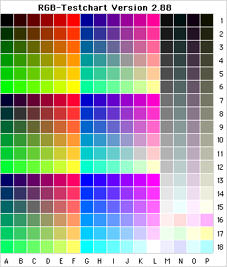
図 RGB用テストチャートの一例
このチャートの各セルをプロファイルメーカの分光光度計で測定すると、各セル毎のLab値が記録されます。各セルのRGB値は既知ですので、RGB値対Lab値の対応が得られます。それをもとにLab値対RGB値の対応などが計算されICCプロファイルが作成されます。
CMYKプリンタ用プロファイルの作成方法
RGBデータをCMYKプリンタでプリントする場合は、どこかでRGBからCMYKに変換する必要があります。カラーマネジメント機能のないアプリケーションプログラムでは固定的な計算処理により変換が行われますが、カラーマネジメント機能のあるアプリケーションプログラムでは、プロファイルを参照してRGBからLabに変換され、このLab値でCMYKプリンタ用プロファイルを参照してCMYKに変換されます。
そのためには、CMYKプリンタ用プロファイルは、LabをCMYKに変換する機能が必要です。
プロファイル作成用の専用プログラムには、多数のCMYK値の組み合わせからなるテストチャートのデータが添付されています。このテストチャートをPhotoshop等の画像処理プログラムで紙にプリントすると図のようなチャートが得られます。
このとき、プリンタドライバの設定はプリンタによりますが、「測色用」、とか「補正なし」とかの、今まで通常では使用しなかった設定を使用しますので、プリンタのマニュアルを熟読したり、メーカの相談センターなどで確認することが大切です。
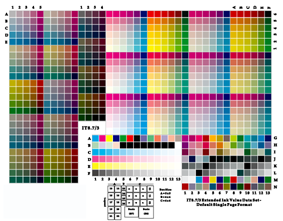
図 CMYKプリンタ用テストチャートの一例
このチャートの各セルをプロファイルメーカの分光光度計で測定すると、各セル毎のLab値が記録されます。各セルのCMYK値は既知ですので、CMYK値対Lab値の対応が得られます。それをもとにLab値対CMYK値の対応などが計算されICCプロファイルが作成されます。
スキャナ用プロファイルの作成方法
入力装置がスキャナの場合は、印画紙やフィルムの色を正しく表示・プリントすることがカラーマネジメントの目的です。従来は、直接CMYKを出力するスキャナがありましたが、最近のスキャナの場合、デジカメと同様、RGBの値でデータが記録されます。しかし、このRGB値だけでは現物の色を復元することは出来ません。RGBの値とそのRGB値に対応するLab値が対になった変換表があれば、たとえ記録されたデータがRGBであってもLab値に変換できることになります。すなわち変換表があれば、記録そのものは従来通りRGBであっても、これを基に表示や印刷で実物の色を復元できる可能性が出てきます。この変換表がスキャナ用ICCプロファイルです。
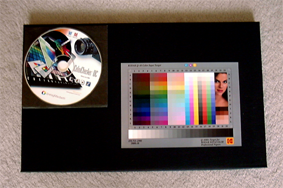
スキャナ用テストチャート (左のCD-ROMは大きさ比較の参考)
写真のようなテストチャートをスキャンします。この各升目中の色はあらかじめ測定してあり、Lab値が分かっています。次にこのスキャンして得られた画像データ(RGBで記録されている)を専用のプロファイル作成プログラムに読み込み、あらかじめ測定済の各升目のLab値と対応づけます。
これにより、そのスキャナでスキャンしたとき使用したドライバの設定条件における、升目のLab値に対応するRGB値が得られます。このままではサンプル点数少なくて実用的ではありませんので、補間計算により、ポイント数を増やし、RGBからLabを求める表を作成し、これ以外にもいくつかの情報を追加したものが、スキャナ用ICCプロファイルです。
(TOPページに戻る)